1、打开我们的word软件,在顶部的菜单栏中找到插入菜单,再在插入菜单下找到插图子菜单。

2、在插图菜单里找到形状功能选项菜单,点击打开形状,在形状面板里的前两个形状中找到竖排文本框。

3、我们点击竖向文本框,然后在我们的文档中需要插入竖排文字的地方绘制出一个文本框。

4、绘制出的竖排文本框默认是填充白色,然后还有一个黑色的线条边框,如果我们不想要填充和边框,或者想要设置为其他颜色的填充和边框颜色,我们可以选中文本框,点击右键选择“设置形状格式”。

5、进入形状格式后,我们可以将填充选择为“无填充”或设置为其他颜色填充,将线条设置为“无线条”或其他颜色线条。

6、返回到word文档中,我们的文本框就被设置好了,然后我们就可以直接在竖排文本框内输入文字内容了,可以发现文字就自动是竖排的了。

7、当然,插入竖排文本框,我们也可以直接在插入菜单下找到“文本框”,然后再找到竖排文本框,接着在文档中绘制出竖排文本框,设置其形状格式即可。
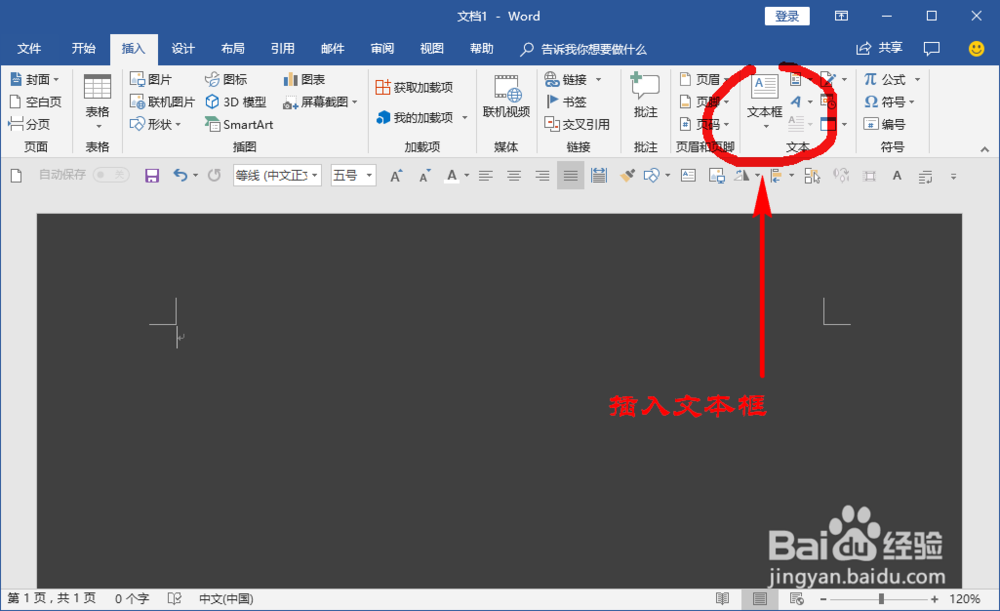
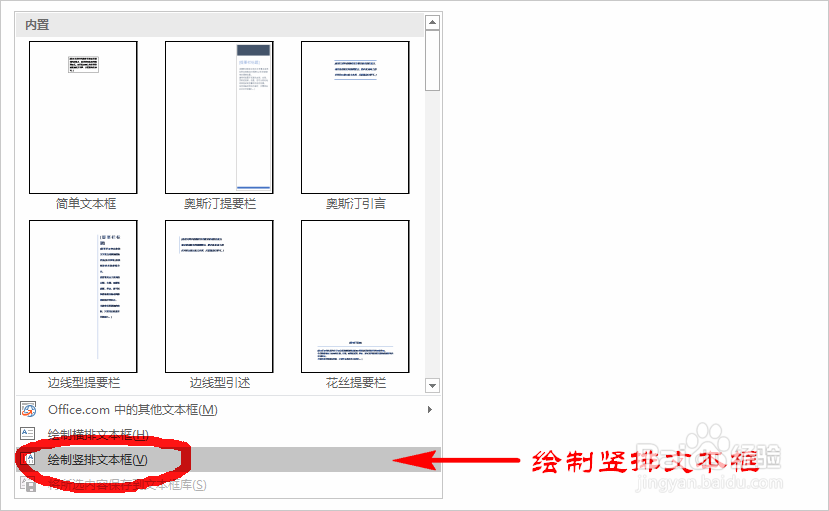
8、如此,我们就可以在word中进行文字的竖排了,而且插入的竖排文本框是可以自由移动位置的,我们可以按照需要将竖排文本框移至我们需要的位置。

